导读:以下是"路由器复位后怎么重新设置?"相关路由问题分享。 - 来源:【WiFi之家网】,下面我们直奔主题吧!

经常有用户问我,路由器复位后怎么重新设置?
今天刚好有时间,就抽时间整理了这篇文章,来详细介绍路由 器复位后重新设置上网的方法。
先简单说一下,路由器被复位后,可以用电脑或者手机,来重新设置这个路由器上网的。 而本文中会详细介绍,用电脑重新设置路由器的方法。
如果你的路由器被复位后,想要用手机重新设置上网,可以阅读下面的文章,查看详细的步骤。
路由器复位后怎么用手机重新设置?

路由器
第一步、检查线路连接
如果你的路由器复位之前可以正常上网,并且复位后没有动路由器上连接的网线,那么可以忽略这个步骤,直接从第二步开始操作。
如果复位后重新连接了路由器上的网线,或者复位之前路由器不能上网。那么,请仔细阅读下面的内容,根据下面的方法重新连接的你路由器。
1、路由器中的WAN接口(Internet接口),用网线连接到猫的网口/LAN口。 如果你家的宽带没有用到猫,把入户的宽带网线,插在路由器的WAN/Internet接口即可。
2、把你家里的电脑,用网线连接到路由器中的任意一个LAN接口(1234中任意一个)。

检查路由器的线路连接是否正确
温馨提示:
(1)、此时电脑不能上网,属于正常现象,待路由器重新设置成功后,电脑就可以上网了。
(2)、新手、小白用户请牢记,电脑设置路由器的时候,不需要电脑能够上网。
第二步、重新设置路由器
1、在路由器底部铭牌中,查看下你路由器的 管理页面地址 (登录地址),在后续设置中需要用到。

查看路由器的管理页面地址
温馨提示:
(1)、不同的路由器,管理页面地址不一样,一定要以自己路由器铭牌中给出的为准。
(2)、一般铭牌中 管理页面、管理地址、路由器地址、WEB地址 等选项后面的信息,就是这个路由器的管理页面地址了,注意查找到这些选项进行确认。
2、在电脑的浏览器中,输入上一步中查看到的 管理页面地址,打开路由器的设置页面,然后根据页面中的提示进行操作,如下图所示。
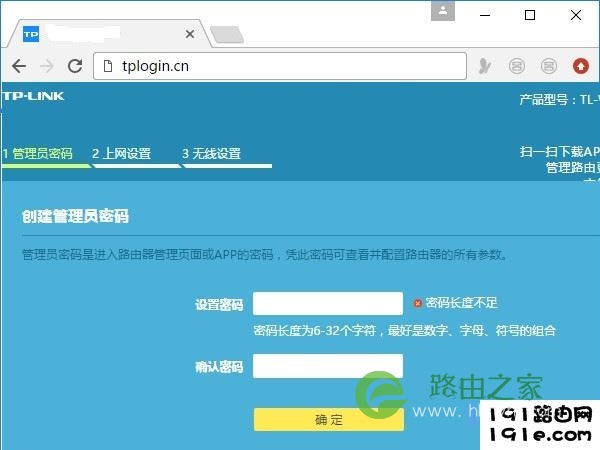
打开路由器设置界面
重要提示:
如果你在操作的时候,打不开路由器的设置页面,请阅读下面的文章,查看解决的办法。
路由器管理页面打不开怎么办?
3、此时,路由器会自动检测你家宽带的 上网方式(连接方式),根据检测结果设置上网参数。
(1)、如果检测到上网方式(连接方式)是:宽带拨号 ——> 需要在页面中填写:宽带账号、宽带密码——>然后点击“下一步”,如下图所示。
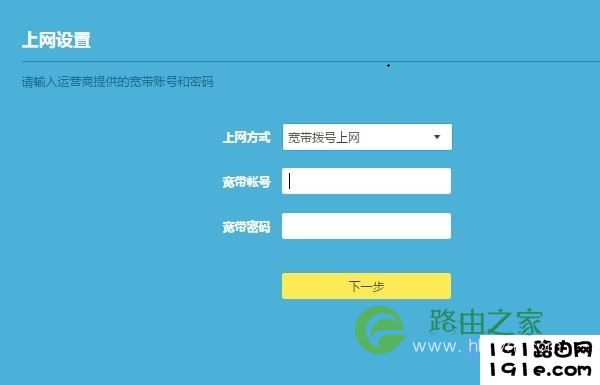
设置路由器上网参数
(2)、如果检测到上网方式(连接方式)是:动态IP/自动获得IP ——>直接点击页面中的“下一步”就可以了,不需要设置任何的上网参数,如下图所示。
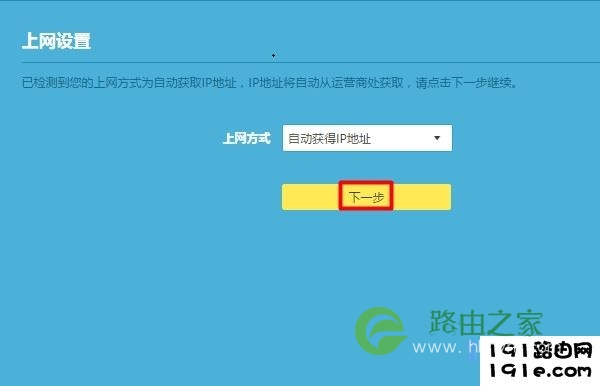
设置路由器上网参数
(3)、如果检测到上网方式(连接方式)是:静态IP/固定IP ——>需要在页面中填写:IP地址、子网掩码、网关、首选DNS服务器、备用DNS服务器,如下图所示。
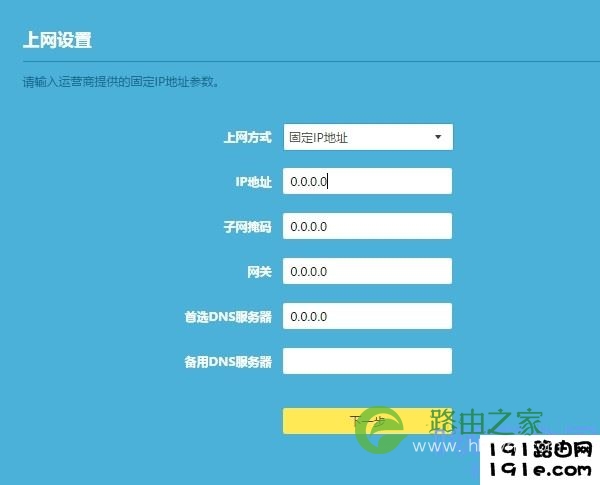
设置路由器上网参数
4、根据页面的提示,给路由器设置一个 无线名称、无线密码 (Wi-Fi名称、Wi-Fi密码)。
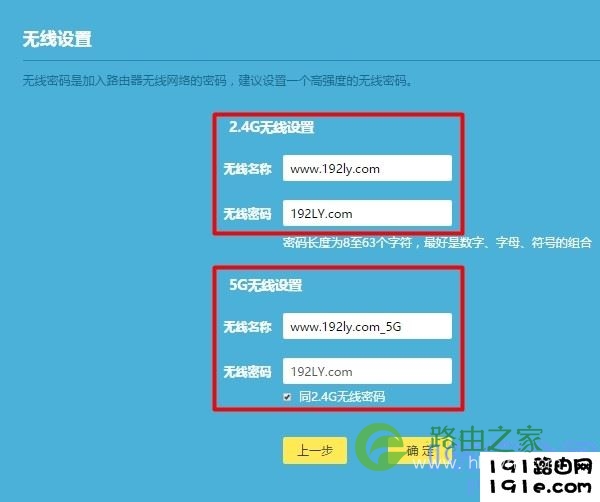
设置路由器的 无线名称、无线密码
温馨提示:
为了无线网络的安全性,无线密码(Wi-Fi密码)最好用 :大写字母+小写字母+数字+符号 组合来设置,并且密码的长度最好大于8位 。
5、根据页面的提示,可以结束对路由器的设置了,如下图所示。

结束设置
第三步、检查设置是否成功
1、重新在浏览器中,输入路由器的管理页面地址,打开登录页面 ——> 输入管理员密码(登录密码),进入到路由器的管理页面,如下图所示。
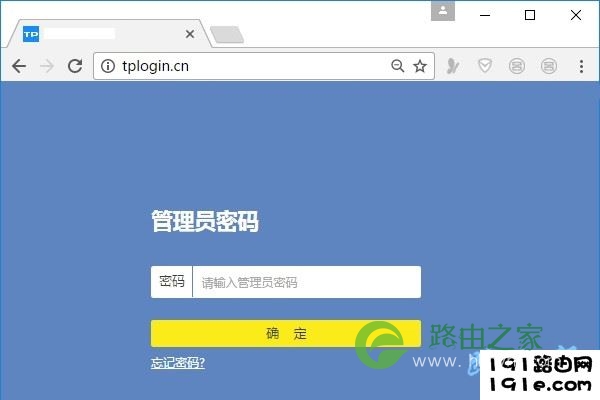
重新登录到路由器管理页面
2、然后在 上网设置 或者 WAN口设置(外网设置) 等选项下面,可以看到路由器的联网状态信息。
(1)、如果显示:已连接、WAN口已连接、已联网 等提示,表示路由器先可以正常上网。
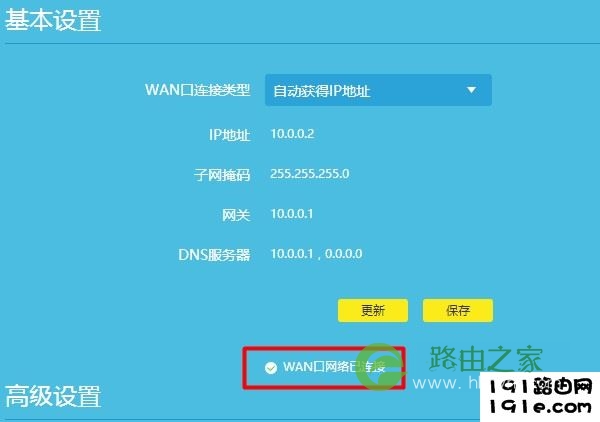
路由器设置成功
(2)、如果显示:未连接、未联网、WAN口连接失败 等提示,表示路由器现在不能上网。 此时,建议你阅读下面的文章,查看不能上网的解决办法。
路由器不能上网怎么办?
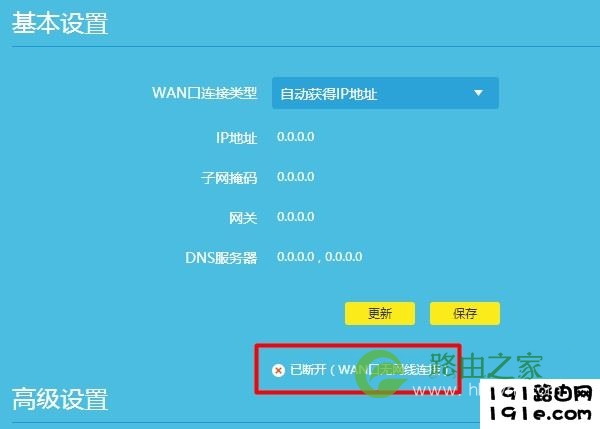
路由器设置失败
原创文章,作者:路由器设置,如若转载,请注明出处:https://www.224m.com/28220.html

